كيفية طباعة تقويم سنة كاملة في Outlook؟
بشكل عام، عند طباعة التقويم بالأسلوب الشهري في Outlook، سيتم طباعة شهر كامل من التقويم. ولكن، كيف يمكنك طباعة تقويم لسنة كاملة؟ جرّب الحل أدناه:
طباعة سنة كاملة من تقويم Outlook بالأسلوب الشهري
طباعة سنة كاملة من تقويم Outlook بالأسلوب الشهري
يرجى اتباع هذه الخطوات لطباعة سنة كاملة من تقويم Outlook بالأسلوب الشهري.
1. في عرض "التقويم"، حدد التقويم الذي تريد طباعته، ثم انقر على "ملف" > "طباعة".
2. استمر في تحديد خيار "النمط الشهري" في قسم "الإعدادات"، ثم انقر على زر "خيارات الطباعة". انظر لقطة الشاشة:
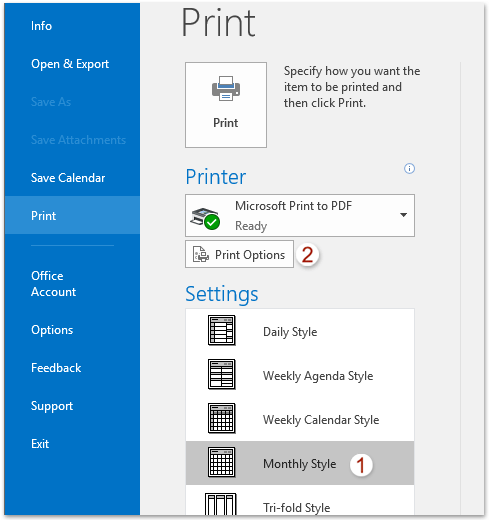
3. الآن سيظهر مربع الحوار طباعة. يرجى كتابة أول تاريخ للسنة المحددة التي تريد طباعتها في مربع "البدء"، مثل "2016/1/1"؛ واكتب آخر تاريخ (على سبيل المثال، "2016/12/31") في مربع "النهاية"، ثم انقر على زر "معاينة". انظر لقطة الشاشة:
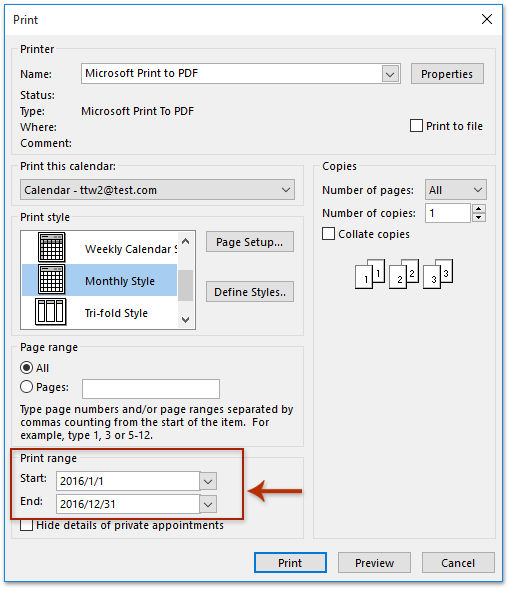
4. حدد الطابعة، ثم انقر على زر "طباعة" لطباعة السنة الكاملة للتقويم المحدد.
طباعة سريعة لاجتماع يتضمن قائمة الحضور واستجاباتهم في Outlook
عادةً، لطباعة قائمة الحضور للاجتماع في Outlook، يجب عليك نسخ قائمة الحضور، ولصقها في مكان ما، ثم طباعتها. لكن باستخدام ميزة "الطباعة المتقدمة" الرائعة من Kutools for Outlook، يمكنك بسرعة طباعة اجتماع مع قائمة الحضور وجميع استجابات الحضور أيضًا.

مقالات ذات صلة
طباعة التقاويم في وضع التراكب في Outlook
طباعة التقويم بدون عطلات نهاية الأسبوع في Outlook
أفضل أدوات تعزيز الإنتاجية في المكتب
خبر عاجل: Kutools لـ Outlook يطلق إصدارًا مجانيًا!
جرب الإصدار الجديد كليًا من Kutools لـ Outlook مع أكثر من100 ميزة مذهلة! انقر لتنزيل الآن!
📧 أتمتة البريد الإلكتروني: الرد التلقائي (متوفر لـ POP وIMAP) / جدولة إرسال البريد الإلكتروني / نسخة تلقائية/مخفية بناءً على القاعدة عند إرسال البريد / التحويل التلقائي (قاعدة متقدمة) / إضافة التحية تلقائيًا / تقسيم تلقائي لرسائل البريد الإلكتروني متعددة المستلمين إلى رسائل فردية ...
📨 إدارة البريد الإلكتروني: استدعاء البريد الإلكتروني / حظر رسائل التصيد بناءً على الموضوعات أو أخرى / حذف البريد الإلكتروني المكرر / البحث المتقدم / تنظيم المجلدات ...
📁 إعدادات المرفقات الاحترافية: حفظ دفعة / فصل دفعة / ضغط دفعة / حفظ تلقائي / تفصيل تلقائي / ضغط تلقائي ...
🌟 جمالية الواجهة: 😊 المزيد من الرموز التعبيرية الجميلة والرائعة / تذكيرك عند وصول رسائل البريد الهامة / تصغير Outlook بدلًا من الإغلاق ...
👍 ميزات بنقرة واحدة: الرد على الجميع مع المرفقات / البريد الإلكتروني المضاد للتصيد / 🕘 عرض المنطقة الزمنية للمرسل ...
👩🏼🤝👩🏻 جهات الاتصال والتقويم: إضافة دفعة لجهات الاتصال من البريد الإلكتروني المحدد / تقسيم مجموعة جهات الاتصال إلى مجموعات فردية / إزالة تذكير عيد الميلاد ...
استخدم Kutools بلغتك المفضلة – يدعم الإنجليزية والإسبانية والألمانية والفرنسية والصينية وأكثر من40 لغة أخرى!
افتح Kutools لـ Outlook فورًا بنقرة واحدة. لا تنتظر، قم بالتنزيل الآن وارتقِ بإنتاجيتك!


🚀 تنزيل بنقرة واحدة — احصل على جميع إضافات Office
موصى به بقوة: Kutools لـ Office (خمسة في واحد)
بنقرة واحدة يمكنك تنزيل خمسة برامج تثبيت مرة واحدة — Kutools لـ Excel وOutlook وWord وPowerPoint وOffice Tab Pro. انقر لتنزيل الآن!
- ✅ سهولة بنقرة واحدة: قم بتنزيل جميع حزم التثبيت الخمسة دفعة واحدة.
- 🚀 جاهز لأي مهمة في Office: ثبّت الإضافات التي تحتاجها وقتما تشاء.
- 🧰 يتضمن: Kutools لـ Excel / Kutools لـ Outlook / Kutools لـ Word / Office Tab Pro / Kutools لـ PowerPoint